تلویزیون هوشمند شما احتمالاً تنظیمات تصویری دارد که در حین تماشای ورزش یا اخبار عالی بهنظر میرسند، اما هنگام تلاش برای گرفتن یک شات سر کامل یا اجرای یک ترکیب دقیق فریمبهفریم، کمی کُند بهنظر میآیند. خبر خوب این است که تلویزیون هوشمند شما تنها به چند تنظیم کوچک نیاز دارد تا تبدیل به یک همراه بازیکردن ایدهآل شود.
تلویزیون هوشمند شما احتمالاً با تنظیمات تصویری میآید که هنگام تماشای ورزش یا اخبار عالی به نظر میرسند، اما هنگام تلاش برای گرفتن یک شات سر کامل یا اجرای یک ترکیب دقیق، کند به احساس میرسند. خبر خوب این است که تلویزیون هوشمند شما تنها به چند تنظیم سریع نیاز دارد تا همراه بازی کامل باشد.
6
حالت بازی را فعال کنید
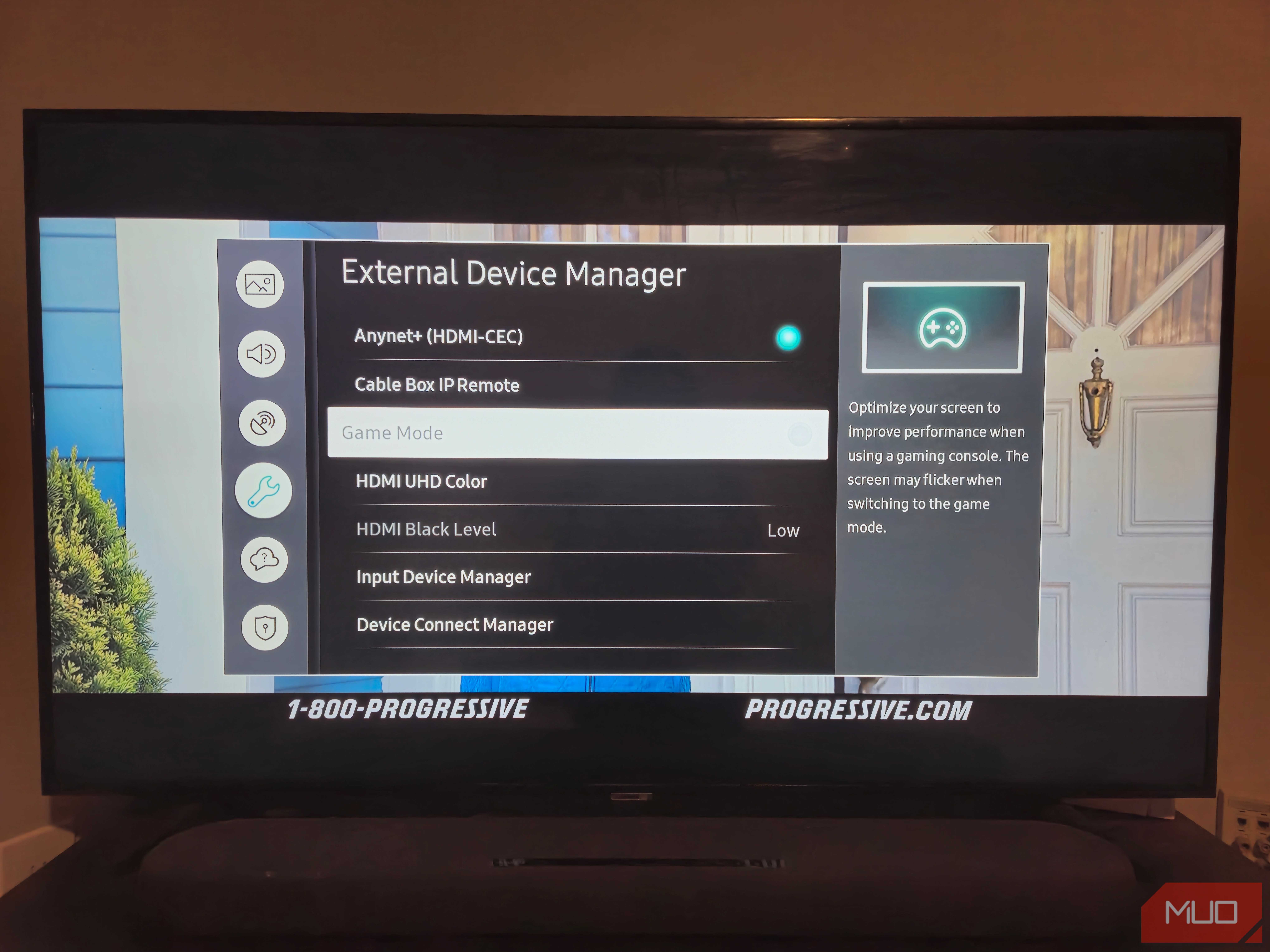
اگر یک تنظیم وجود داشته باشد که فوراً تجربه بازی شما را بهبود بخشد، این همان است. وقتی دکمهای را روی کنترلر فشار میدهید، تلویزیون معمولاً تصویر را از طریق چندین مرحله پردازش مانند حذف نویز، بهبود رنگ، صافسازی حرکت و تیز کردن لبهها عبور میدهد. هر یک از این مراحل صدهها میلیثانیه ارزشمند اضافه میکند.
در اینجا حالت بازی (که همچنین به عنوان حالت کم تاخیر خودکار شناخته میشود) وارد عمل میشود. این حالت تمام پردازشهای اضافی را حذف میکند و زمان پاسخگویی بین ورودی شما و آنچه میبینید را بسیار سریعتر میکند. برای بازیکنان رقابتی یا حرفهای هدف نگهداشتن لگ ورودی زیر ۲۰ میلیثانیه است. اما اگر فقط برای بازیهای غیر رقابتی مینشینید، هر چیزی زیر ۴۰ میلیثانیه کاملاً قابل احترام است.
میتوانید حالت بازی را در تنظیمات عمومی، تصویر یا نمایش تلویزیون خود فعال کنید، هرچند در برخی مدلها ممکن است زیر منوهای پیشرفته یا متخصص قرار داشته باشد.
5
غیرفعال کردن صافسازی حرکت
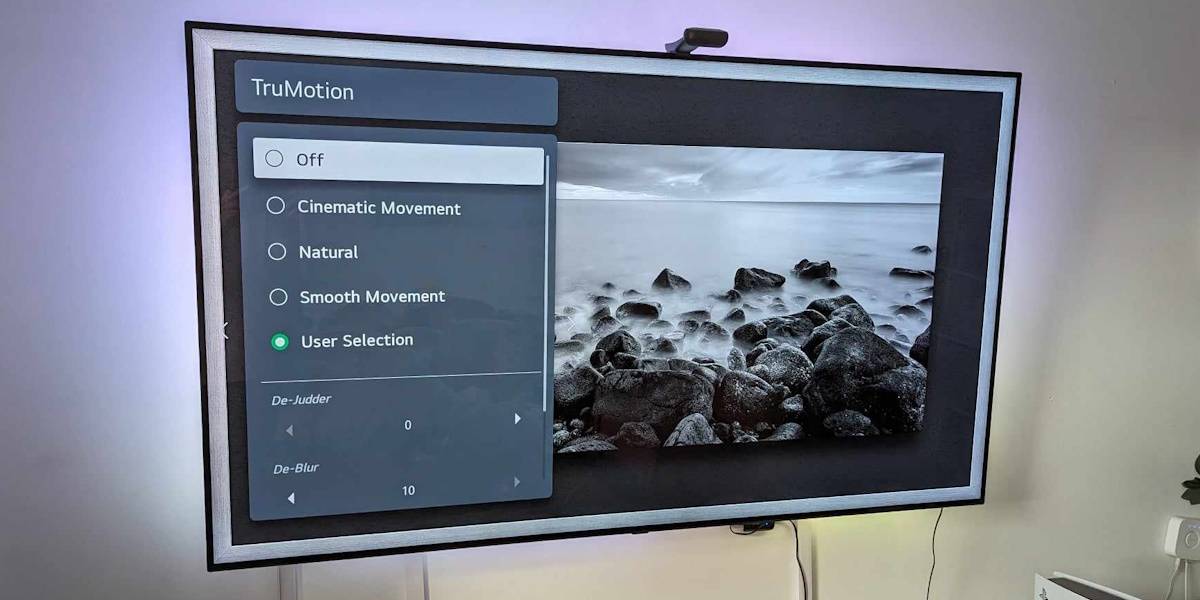
صافسازی حرکت با نامهای مختلف بسته به برند تلویزیون شناخته میشود: Auto Motion Plus (سامسونگ)، MotionFlow (سونی)، TruMotion (LG)، Clear Action (ویزیو) یا Action Smoothing (روکو تلویزیون و TLC). هر نامی که برای این ویژگی استفاده شود، این ویژگی معروف به «اثر مسلسل صابونی» را ایجاد میکند که با افزایش مصنوعی نرخ فریم محتوا، حرکت را بهصورت غیرطبیعی صاف و تقریباً پلاستیکی نشان میدهد.
برای بازی، صافسازی حرکت بهویژه مشکلساز است زیرا در تلاش برای پیشبینی و میانروی فریمهای که هنوز وجود ندارند، لگ ورودی اضافی ایجاد میکند. تلویزیون شما در اصل سعی میکند حدس بزند فریم بعدی باید چگونه باشد، که باعث ایجاد فاصلهای بین ورودی کنترلر و بازخورد بصری میشود.
برای غیرفعال کردن صافسازی حرکت در تلویزیون هوشمند خود، به منوی تنظیمات تصویر یا پیشرفته آن رفته و این ویژگی را خاموش کنید.
4
تنظیمات تصویری تلویزیون خود را برای بازی تنظیم کنید
حتی با فعال بودن حالت بازی، تنظیمات تصویری تلویزیون شما ممکن است برای بازی بهینهسازی نشده باشد. هدف لزوماً زیباسازی بازیها نیست، بلکه قابلپویایی بیشتر و کاهش خستگی چشم در طول جلسات طولانی است.

تلویزیون هوشمند شما با تنظیمات پیشفرض عجیب عرضه میشود، اما میتوانید آن را واقعاً هوشمند کنید.
با تنظیمات کنتراست و روشنایی تلویزیون خود شروع کنید. کنتراست را به اندازهای تنظیم کنید که بتوانید بین سایههای مختلف سفید تمایز قائل شوید، اما نه آنقدر که مناطق روشن جزئیات خود را از دست بدهند. برای روشنایی، تنظیم کنید تا به سختی بتوانید جزئیات در تاریکترین قسمتهای سایههای بازی را ببینید. این تعادل به شما کمک میکند تا دشمنان مخفی در گوشههای تاریک را بدون شستشوی کلی تصویر تشخیص دهید.
دمای رنگ نیز مهم است. اکثر تلویزیونها بهصورت پیشفرض در حالتهای Cool یا Vivid هستند که رنگهای آبی را تقویت میکند و همه چیز را بهصورت مصنوعی روشن مینمایند. به حالت Warm یا Movie تغییر دهید تا رنگهای دقیقتری داشته باشید که در طول جلسات بازی طولانی خستگی چشم ایجاد نکند. بازیها معمولاً برای نمایشگرهای کالیبرهشده با این دمای گرمتر مستر شدهاند.
وضوح (Sharpness) تنظیم دیگری است که بهنظر خوب میآید وقتی به حداکثر برسانید، اما اغلب باعث بدتر شدن ظاهر بازی میشود. تنظیمات وضوح بالا میتوانند تقویت مصنوعی لبهها را ایجاد کنند، باعث میشود بافتها سخت بهنظر برسند و پیگیری اشیاء در حال حرکت را دشوارتر کنند. با وضوح در صفر شروع کنید و فقط در صورت نیاز کمی افزایش دهید اگر تصویر بیش از حد نرم بهنظر برسد.
3
فعالسازی HDR (اما فقط اگر بازی شما از آن پشتیبانی میکند)
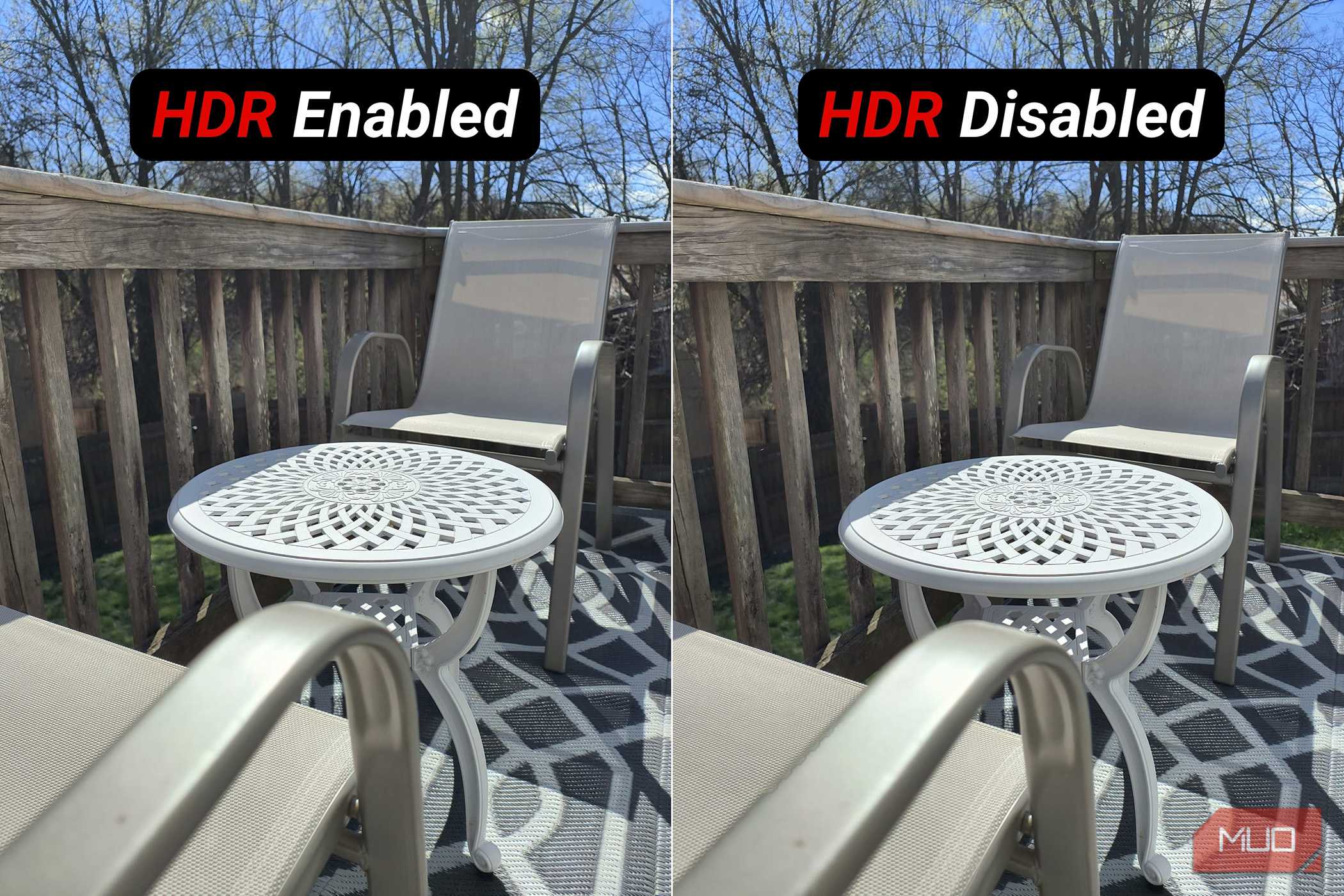
HDR (باندپذیری دینامیک بالا) میتواند بازیهای پشتیبانیشده را بهطرز شگفتانگیزی زیبا کند، با نقاط روشنتر و سایههای عمیقتری که تصویر را از صفحه بیرون میکشد. اما نکته این است که HDR تنها زمانی کار میکند که هم بازی و هم تلویزیون از آن پشتیبانی کنند، و فعالسازی نادرست میتواند باعث بدتر شدن ظاهر بازیها شود.
اکثر کنسولهای مدرن—مانند PS4، PS5، Xbox Series X/S—and رایانههای بازی میتوانند سیگنال HDR تولید کنند، اما باید تنظیمات را دوبار بررسی کنید. مثلاً در PlayStation 5 به Settings > Screen and Video > Video Output بروید و HDR را روی On When Supported یا Always On تنظیم کنید. برای Xbox به Settings > General > TV & display options > Video modes بروید و گزینه Allow HDR10 را فعال کنید.
سپس به تنظیمات تلویزیون خود بروید. منوها بسته به برند (و میزان مخفیکردن تنظیمات مهم توسط سازنده) متفاوت است، اما معمولاً سوئیچ HDR را در تنظیمات عمومی، تصویر یا نمایش پیدا میکنید.
2
بررسی و تنظیم تأخیر صدا
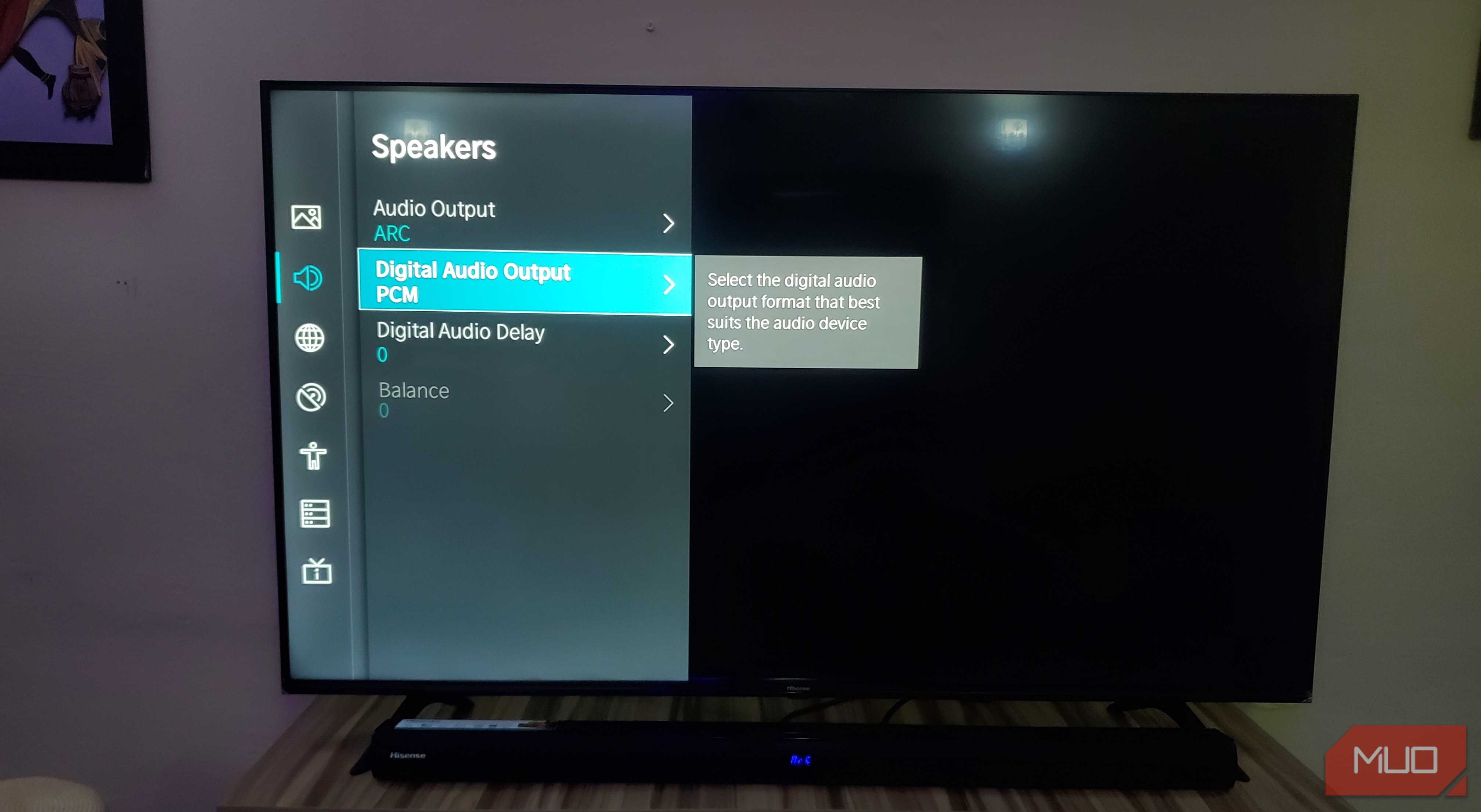
تاخیر صوتی شاید در ابتدا بهنظر مسألهای بزرگ نباشد—در نهایت، ما بر روی تصویر تمرکز میکنیم، درست است؟ اما در بازی، صدا به همان اندازه (یا حتی بیشتر) از تصویر مهم است. وقتی صدا کمی از همزمانی تصویر خارج شود، میتواند زمانبندی شما را بهکل خراب کند. بازیهای ریتمی احساس نامنظمی میکنند، صحنههای برششده تأثیر خود را از دست میدهند و کل تجربه بهنحوی نادرست احساس میشود که نمیتوانید دقیقاً توصیف کنید.
این مشکل بهخصوص هنگام استفاده از سیستمهای صوتی خارجی، ساندبارها، یا زمانی که تلویزیون صدا را از طریق چندین مرحله پردازش میکند رایج است. صدا باید از کنسول به تلویزیون، سپس ممکن است به دستگاه دیگری منتقل شود و هر مرحله تأخیرهای کوچکی اضافه میکند که میتواند تجمع یابد.

بلندگوهای تلویزیون شما شاید ناامیدکننده نباشند—فقط کمتر درک میشوند.
اکثر تلویزیونهای مدرن تنظیمات تأخیر صدا یا «همگامسازی لبها» را در منوهای تنظیمات صوتی خود مخفی کردهاند. با یک بازی که نکات صوتی واضحی دارد و به رویدادهای بصری مرتبط است—بازیهای جنگی برای این کار عالی هستند چون اثرات صوتی دقیقاً با ضربات و برخوردها همزمان هستند—شروع کنید.
اگر از ساندبار یا بلندگوهای خارجی استفاده میکنید، به تنظیمات تأخیر داخلی یا اصلاح خودکار همگامسازی لبها نگاه کنید. برخی دستگاههای صوتی جدید همچنین یک Game Mode دارند که پردازش را کاهش میدهد تا تاخیر را به حداقل برساند.
برای تجربه صوتیترین پاسخگویی، استفاده از هدفونهای سیمدار متصل مستقیم به کنترلر را در نظر بگیرید. این کار تمام پردازش صدا در تلویزیون و بلندگوهای خارجی را دور میزند و فوریترین بازخورد صوتی را فراهم میکند.
1
غیرفعال کردن ویژگیهای صرفهجویی در انرژی
ویژگیهای صرفهجویی در انرژی برای محیطزیست و قبض برق شما عالی هستند، اما میتوانند عملکرد بازی را بهطور جدی تحت تأثیر قرار دهند. این ویژگیها با تاریک کردن نور پسزمینه، کاهش قدرت پردازش یا حتی محدود کردن عملکرد تلویزیون در دورههایی که «فعالیت کم» میدانند، کار میکنند.
مشکل این است که تلویزیون شما ممکن است یک صفحه بارگذاری ثابت یا منوی pause را بهعنوان فعالیت کم تشخیص دهد و نور نمایش را تاریک کند یا پاسخگویی را کاهش دهد درست وقتی که بهترین نیاز را دارید. برخی حالتهای صرفهجویی انرژی نیز نرخهای تجدید متغیر یا تأخیرهای پردازشی را معرفی میکنند که میتوانند بازی را ناپایدار نشان دهند.

اگر تلویزیون هوشمند شما احساس کند که کند است، نیازی به ارتقاء فوری ندارید.
به دنبال تنظیماتی که با عناوینی مانند Eco Mode، Power Saving، Energy Star یا عناوینی مشابه در منوهای سیستم یا تصویر تلویزیون شما هستند، بگردید. همزمان، هر تنظیم نور خودکار که بر اساس نور محیط واکنش نشان میدهد را نیز غیرفعال کنید. این ویژگیها بهصورت مداوم روشنایی نمایش را بر اساس حسگرهای نور محیط تنظیم میکنند که میتواند در طول بازی که به شرایط بصری ثابت نیاز دارید، حواسپرتی ایجاد کند.
بهدرستی پیکربندی شده، این تنظیمات باید تلویزیون هوشمند شما را هنگام بازی بهطور چشمگیری حساستر و پاسخگوتر کنند. تفاوت بین تلویزیونی که بهدرستی بهینهسازی شده و تنظیمات پیشفرض میتواند تفاوت بین پیروزی و شکست در لحظات حساس باشد که هر میلیثانیه مهم است.
